У Виндовс-у можете видети доста различитих грешака. И данас ћу вам рећи о решењу грешке „Откривен је сукоб у ИП адреси Виндовс“ који се често може видети када се повезујете на Интернет. Укључујући и преко рутера. У оперативним системима Виндовс 10, Виндовс 8 и Виндовс 7 у прозору са грешкама можете прочитати једноставан и разумљив опис: „Ова мрежа већ има рачунар са истом ИП адресом.“
А ево и самог прозора грешке:
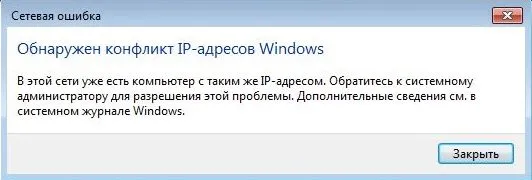
И грешка у добром старом Виндовс КСП:

Ова се грешка најчешће појављује када се повезујете на рутер (на локалну мрежу). Код куће или негде на послу. Ако се појави грешка, то значи да ваш рачунар покушава да добије ИП адресу коју већ заузима други уређај у мрежи. Због тога долази до сукоба ИП адреса. Грешка је заправо ретка, јер ће усмерено рутер аутоматски дистрибуирати ИП адресе. И не може бити сукоба. Али чак и ако рутер аутоматски дистрибуира ИП (за то је одговоран ДХЦП сервер) и из неког разлога сте на рачунару регистровали статичку ИП адресу, коју је већ заузео други уређај, појављује се грешка „Откривен је сукоб Виндовс ИП адресе“.
Важна тачка! Ако се суочите са овим проблемом не код куће, већ негде на послу, онда вам не саветујем да сами мењате подешавања. Боље је да се обратите особи која је одговорна за рад ове мреже.Па, неколико савета, пре него што сви пређу у подешавања:
- Прво морате поново покренути рутер и рачунар.
- Ако је Интернет повезан директно са рачунаром (без рутера), можете покушати да искључите мрежни кабл и повежете га назад. Ако то не помаже, обратите се подршци свог провајдера. Највероватније, сукоб ИП адреса настао је по њиховој кривици.
- У прозору „Мрежни адаптери“ можете покушати да онемогућите адаптер „Мрежне везе“. У Виндовс-у 10 се зове "Етхернет". И укључите га поново.
Ако све ово не помаже, морате да проверите ИП подешавања за мрежни адаптер. Постоје две могућности: подесите аутоматски пријем адреса, а ако то не помаже, региструјте статичке адресе.
Како да поправите грешку ИП сукоба на Виндовс 10, 8, 7, КСП
Идите на „Центар за мрежу и дељење“ и идите на „Промена адаптера адаптера“.

Затим кликните десним тастером миша на адаптер "Мрежна веза" или "Етхернет" и отворите "Својства".
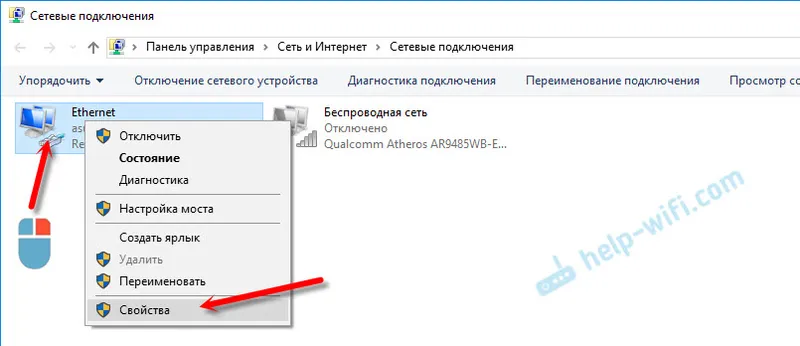
Кликните на "ИП Верзија 4 (ТЦП / ИПв4)", а затим кликните на дугме "Својства". Ако имате постављене било које параметре, поставите аутоматско добивање ИП и ДНС-а. Овако:
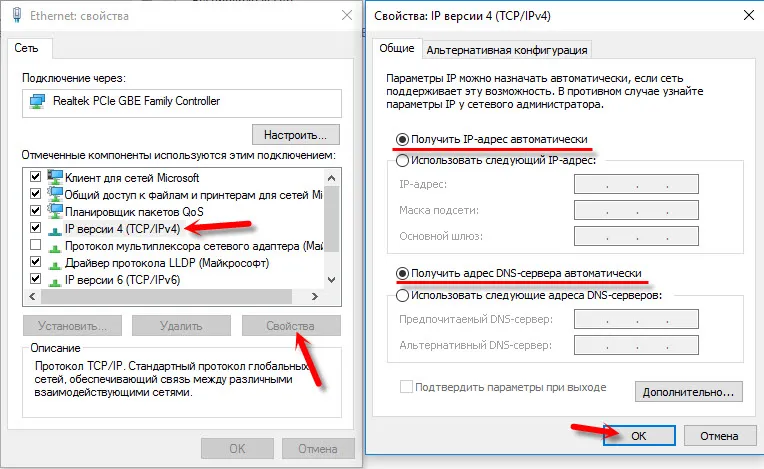
Поново покрените рачунар. Ако након тога Интернет није радио или сте тамо првобитно поставили аутоматско примање, можете ручно подесити потребне параметре.
Статичке ИП адресе: као решење за сукоб
Лично сам против статичних ИП адреса. Боље је поставити аутоматски пријем на свим уређајима. У супротном, пре или касније, грешка ће се поново појавити. Али ако требате хитно решити овај проблем, онда вам опција са статичким адресама може добро доћи.
Отворите подешавања као што сам горе приказао. Али уместо аутоматског подешавања, прекидач стављамо поред „Користи следећу ИП адресу“. И тада требамо регистровати саму ИП адресу, маску подмреже и задати пролаз.
- ИП адреса - овде треба да наведете адресу коју ће наш рачунар добити од рутера. Прво морате сазнати ИП адресу рутера. Највероватније је да је то 192.168.1.1 или 192.168.0.1. Затим промените последњу цифру. Пожељно је прописати изнад 100. На пример: ако мој рутер има ИП адресу 192.168.1.1, онда прописујем 192.168.1.110.
- Маска подмреже - додељује се аутоматски.
- Подразумевани пролаз је ИП адреса рутера. У мом случају то је 192.168.1.1.
- ДНС адресе се могу регистровати: 8.8.8.8 / 8.8.4.4
Овако:
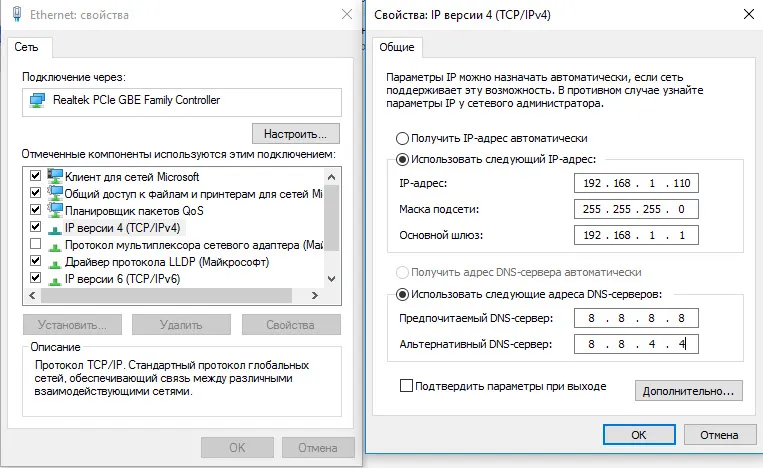
Мислим да су вам ови кораци помогли да се ослободите грешке, а Интернет на вашем рачунару је и даље радио. Пишите у коментаре, постављајте питања!


